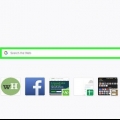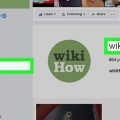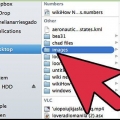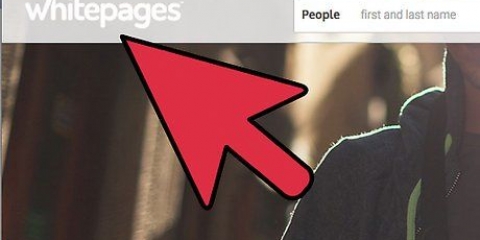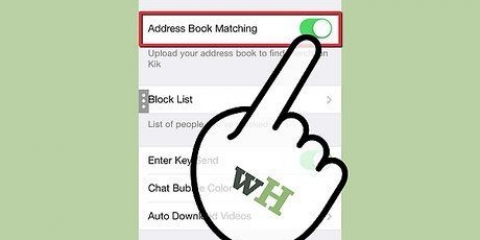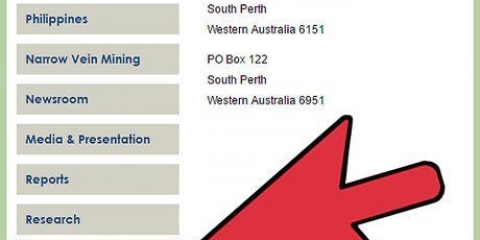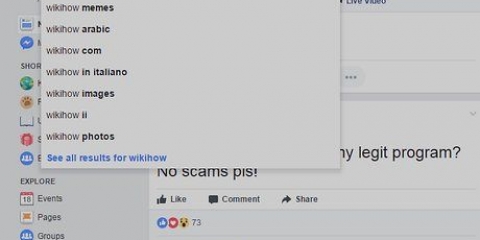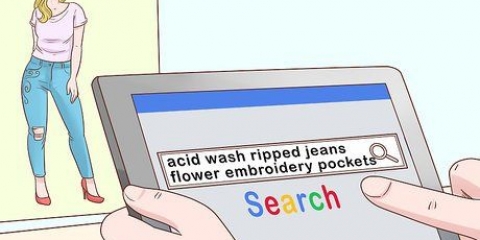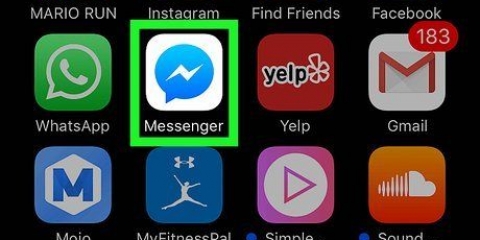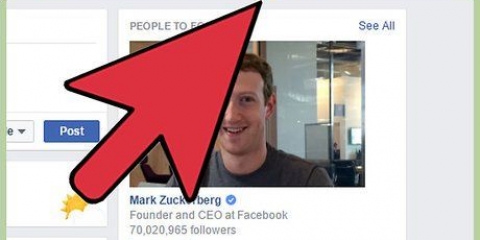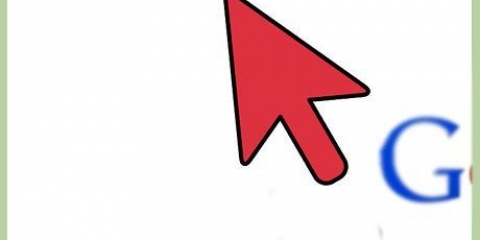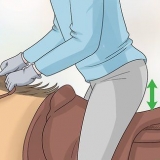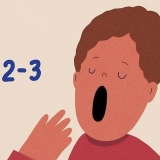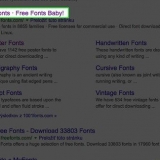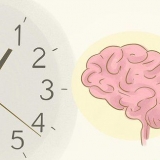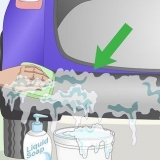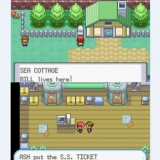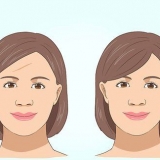https://www.google.com/imghp.
https://www.google.com/imghp.




Soek iemand se foto's
As jy foto`s van `n vriend of kennis soek, is dit die beste om aanlyn te soek. Mense laai baie foto`s van hulself op, of dit nou op `n sosiale media-webwerf, `n professionele besigheidsbladsy of `n persoonlike webblad is. As jy `n enkele foto van die betrokke persoon het, kan jy ook vir meer foto`s soek deur Omgekeerde Beeld te gebruik.
Trappe
Metode 1 van 2: Soek foto`s deur sosiale media
 https://www.google.com/imghp.
https://www.google.com/imghp.
2. Soek met Facebook se soekbalk. As jy `n Facebook-rekening het en jy vermoed die persoon wie se foto`s jy soek het een, probeer om dit op Facebook te kry. Tik die persoon se naam in die soekbalk en druk "Enter". Blaai deur die resultate en sodra jy die rekening gevind het, klik op "Foto`s"."
As die persoon na wie jy soek `n algemene naam het, kan Facebook duisende soekresultate verskaf.

3. Gebruik die `Vind vriende`-funksie op Facebook. As jou eerste Facebook-soektog nie produktief was nie, probeer die `vriende`-soektog. Op hierdie bladsy kan jy al die inligting wat jy het oor die persoon na wie jy soek, invul, insluitend sy of haar beroep, woonplek, hoërskool, universiteit en hoofvak (indien van toepassing).
Gaan na `Vind vriende` op https://www.facebook.com/vriende/versoeke.

1. Maak Google Beelde oop. As jy reeds `n foto van iemand het en meer wil vind, kan jy `n Google omgekeerde beeldsoektog gebruik. Maak die hoof Google-bladsy oop en klik op "Images" in die regter boonste hoek, of gaan na https://www.google.com/imghp.
- `n Omgekeerde beeldsoektog kan jou ook help om `n persoon te identifiseer as jy `n foto aanlyn gevind het en ander foto`s wil sien.
- Byvoorbeeld, as jy `n foto van `n bekende persoon op `n sosiale media-bladsy gevind het en jy wil weet of daardie persoon na jou skool toe gaan, kan jy `n omgekeerde soeker gebruik om meer foto`s te sien"s van daardie persoon.

3. Klik en sleep die foto na die soekbalk. Om die soektog uit te voer is eenvoudig: sleep die prent van sy plek op jou lessenaar of blaaier venster en laat dit in die soekbalk. Google sal dan outomaties begin soek.
Jy sal dalk verskeie blaaiervensters op jou lessenaar moet verander en posisioneer sodat jy beide die foto en die Google-beeldsoekbalk kan sien.

4. Blaai deur die gevolglike beelde. Die soekresultate sal alle ander gevalle insluit waar die presiese prent waarna jy gesoek het aanlyn verskyn. Die webwerf sal ook `visueel soortgelyke beelde` aanbied wat jou sal toelaat om verdere beelde van die persoon na wie jy soek te vind.
Google sal ook gesnyde of ongesnyde weergawes van die gesoekte prent wys, en alle webblaaie waar die prent verskyn.
Waarskuwings
- Om foto`s aanlyn te soek kan vinnig in `n etiese grys area beland. Jy moet nooit tegnologie gebruik om iemand se foon in te kap en toegang tot private, persoonlike foto`s te kry nie, en jy moet nooit aanlyn soekinstrumente gebruik om iemand te bekruip of te teister nie.
Artikels oor die onderwerp "Soek iemand se foto's"
Оцените, пожалуйста статью
Gewilde